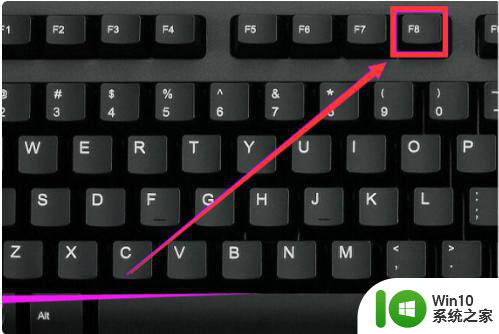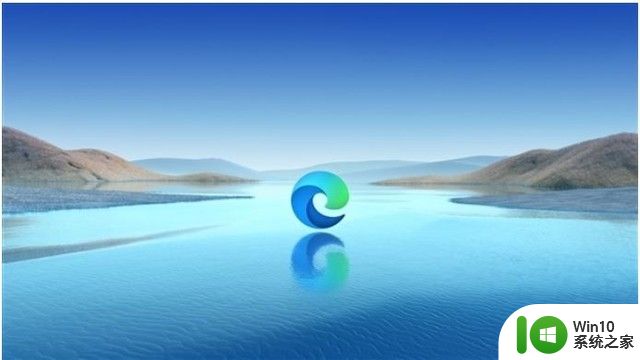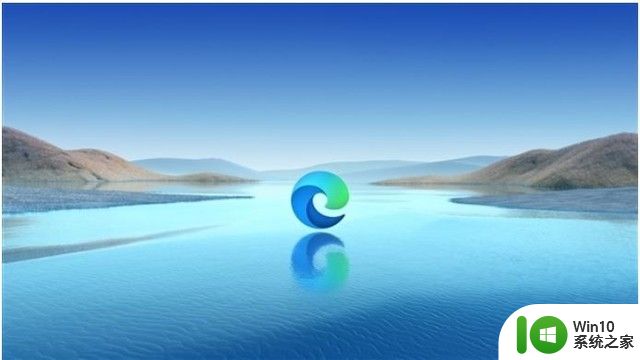电脑开机横杠一闪一闪黑屏修复方法 电脑开机横杠一闪一闪黑屏怎么解决
电脑开机时出现横杠一闪一闪后黑屏的问题是让许多用户头疼的困扰,这种情况可能是由于系统故障或硬件问题引起的,严重影响了我们的正常使用。幸运的是我们可以采取一些简单的修复方法来解决这个问题。在本文中我们将介绍一些常见的解决方案,帮助您快速恢复电脑的正常启动状态。无论是通过软件调整还是硬件检修,我们都将为您提供详细的步骤和注意事项,以便您轻松解决电脑开机横杠一闪一闪黑屏的困扰。
具体方法:
一、系统多半是崩溃或者系统重要丢失了,一般这种情况是因为经常结束没有响应的程序或者经常关机(突然断电等)造成的。
1、在开机的时候不停地按F8,如果能进入安全模式。
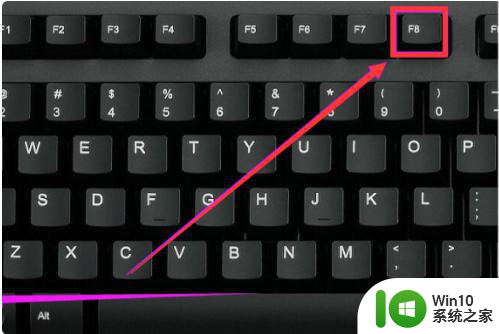
2、就选择“最后一次正常启动”,问题就顺利解决了。

二、电脑硬盘与主机连接线松动
我们可以先将u盘启动盘插上,看能不能进入pe工具,如果能进入说明硬盘有问题,那么我们将机箱侧盖打开(很简单),用手检查下硬盘与主板连接线有没有掉落,再重启电脑,如果不能进入pe工具,说明主板出了问题,看看主板上有无明显损坏迹象。

三、确认硬盘启动是否为第一启动项
如果未将硬盘设置为启动盘,会导致系统无法加载,首先,我们要进入bios界面,在菜单栏中找到BOOT选项,找到boot device priority,用键盘调整顺序,设置第一启动项项为Hard Disk(硬盘启动),按F10将会弹出对话框,选择“Y”保存当前设置。
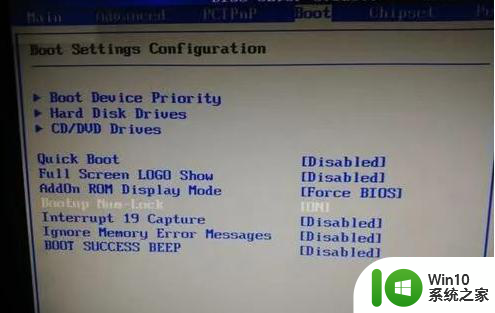
四、系统问题
如果以上方法还是无法解决,那就有操作系统被破坏了,或者中毒导致无法引导,可以考虑还原系统或者重装系统解决。
以上就是电脑开机横杠一闪一闪黑屏修复方法的全部内容,如果遇到这种情况,你可以根据小编的操作来解决,非常简单快速,一步到位。